Win10如何更改任务栏图标大小?win10任务栏图标变大的方法
时间:2017-04-06 来源:互联网 浏览量:
有一些朋友反馈Win10任务栏图标太小了,那么怎么样才能变大呢?下面小编就分享下Win10任务栏图标大小的更改方法。
1、首先右键点击任务栏-属性,打开开始菜单和任务栏属性,查看是否勾选“使用小任务栏按钮”选项,如果想大些就取消;
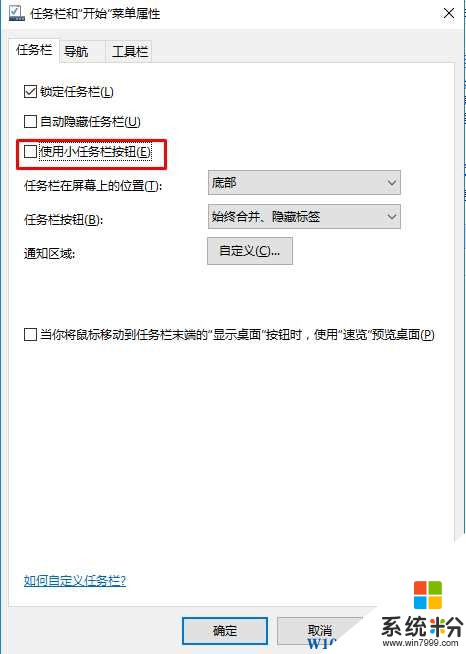
当然上面设置的只是Win10默认的大小,如果还不够大的话,那么可以按下面方法设置。 2、右键点击桌面选择“显示设置”;
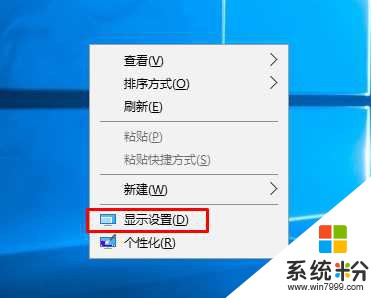
3、更改文本、应用和其他项目的大小设置为更大的比例就可以让图标变大了。
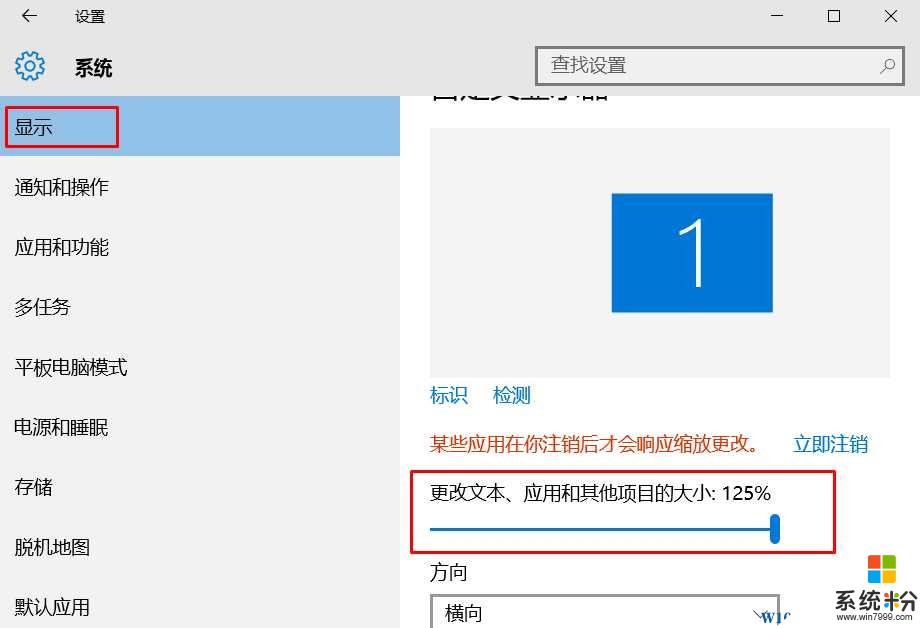
PS:目前只有这个方法啦,更改项目大小会使系统全局图标变大。
1、首先右键点击任务栏-属性,打开开始菜单和任务栏属性,查看是否勾选“使用小任务栏按钮”选项,如果想大些就取消;
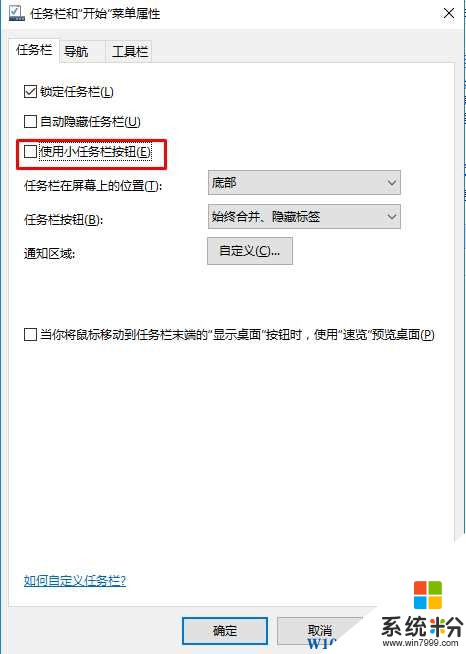
当然上面设置的只是Win10默认的大小,如果还不够大的话,那么可以按下面方法设置。 2、右键点击桌面选择“显示设置”;
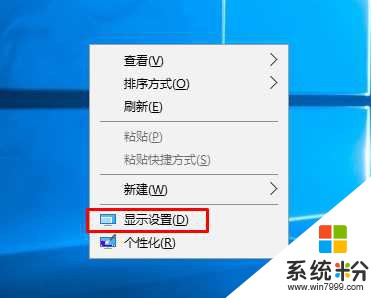
3、更改文本、应用和其他项目的大小设置为更大的比例就可以让图标变大了。
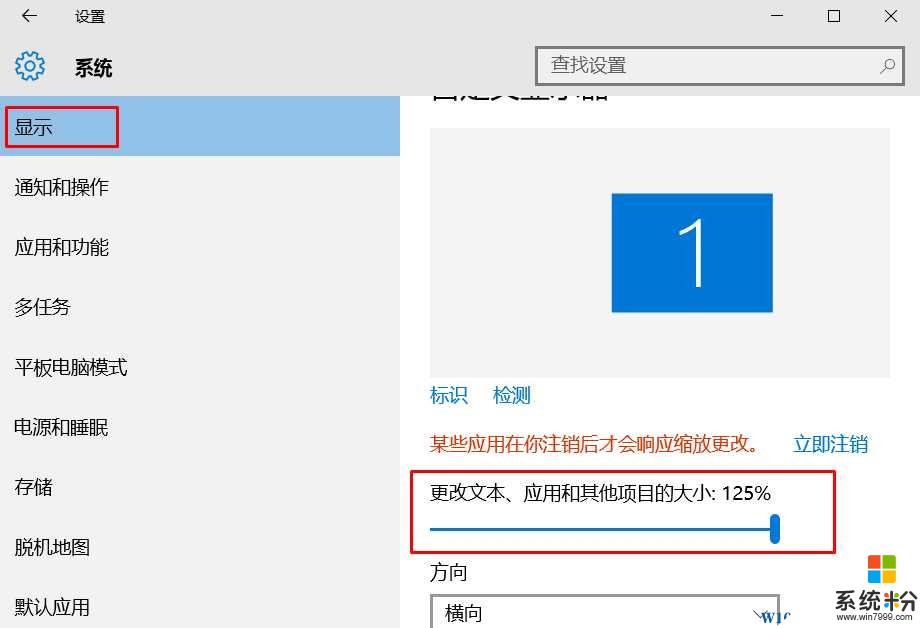
PS:目前只有这个方法啦,更改项目大小会使系统全局图标变大。
我要分享:
相关教程
- ·如何调整Win10任务栏高度和Win10任务栏图标大小。 调整Win10任务栏高度和Win10任务栏图标大小的方法。
- ·如何设置Win10任务栏为小图标显示?Win10任务栏图标显示为小图标的方法
- ·电脑任务栏怎么变窄 win10系统任务栏如何变窄及图标如何缩小
- ·任务栏显示小图标怎么设置 win10任务栏小图标设置方法
- ·Win10系统任务栏的图标居中的方法 Win10系统任务栏的图标如何设置才能居中
- ·Win10任务栏上的图标都放在哪个文件夹?Win10任务栏快捷图标路径分享
- ·桌面文件放在d盘 Win10系统电脑怎么将所有桌面文件都保存到D盘
- ·管理员账户怎么登陆 Win10系统如何登录管理员账户
- ·电脑盖上后黑屏不能唤醒怎么办 win10黑屏睡眠后无法唤醒怎么办
- ·电脑上如何查看显卡配置 win10怎么查看电脑显卡配置
win10系统教程推荐
- 1 电脑快捷搜索键是哪个 win10搜索功能的快捷键是什么
- 2 win10系统老是卡死 win10电脑突然卡死怎么办
- 3 w10怎么进入bios界面快捷键 开机按什么键可以进入win10的bios
- 4电脑桌面图标变大怎么恢复正常 WIN10桌面图标突然变大了怎么办
- 5电脑简繁体转换快捷键 Win10自带输入法简繁体切换快捷键修改方法
- 6电脑怎么修复dns Win10 DNS设置异常怎么修复
- 7windows10激活wifi Win10如何连接wifi上网
- 8windows10儿童模式 Win10电脑的儿童模式设置步骤
- 9电脑定时开关机在哪里取消 win10怎么取消定时关机
- 10可以放在电脑桌面的备忘录 win10如何在桌面上放置备忘录
win10系统热门教程
- 1 Win10 cortana怎么禁用?
- 2 win10之家的系统好用吗?Win10之家系统下载地址!
- 3 微软新春礼包:升Win10,赢888元开门红包,升Win10红包怎么领?
- 4如何让win10正式版显示我的电脑上 win10正式版显示我的电脑在桌面的办法
- 5win10如何屏蔽网站|win10设置屏蔽网站的方法
- 6Win10系统忘记无线密码怎么办?Win10查看无线密码的方法
- 7扬声器和耳机一直来回切换 Win10耳机和扬声器自动切换失败解决办法
- 8win 10开机黑屏 win10开机黑屏只有鼠标怎么办
- 9Win10系统下Office2010 Word的背景色怎么改?
- 10win10镜像要不要激活 win10官方镜像下载激活码
最新win10教程
- 1 桌面文件放在d盘 Win10系统电脑怎么将所有桌面文件都保存到D盘
- 2 管理员账户怎么登陆 Win10系统如何登录管理员账户
- 3 电脑盖上后黑屏不能唤醒怎么办 win10黑屏睡眠后无法唤醒怎么办
- 4电脑上如何查看显卡配置 win10怎么查看电脑显卡配置
- 5电脑的网络在哪里打开 Win10网络发现设置在哪里
- 6怎么卸载电脑上的五笔输入法 Win10怎么关闭五笔输入法
- 7苹果笔记本做了win10系统,怎样恢复原系统 苹果电脑装了windows系统怎么办
- 8电脑快捷搜索键是哪个 win10搜索功能的快捷键是什么
- 9win10 锁屏 壁纸 win10锁屏壁纸设置技巧
- 10win10系统老是卡死 win10电脑突然卡死怎么办
